
Piirrosten lisääminen ja muokkaaminen iPadin Keynotessa
Voit luoda ja muokata piirroksia dioissa Apple Pencilillä tai sormellasi ja sitten siirrellä niitä tai muuttaa niiden kokoa.
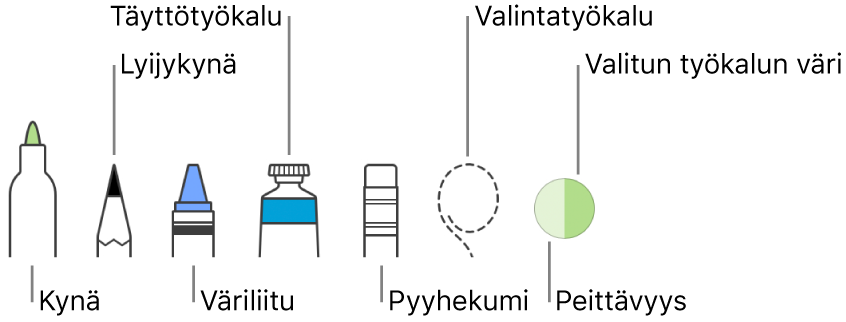
Huomaa: Jos haluat käyttää Apple Penciliä objektien valitsemiseen ja vierittämiseen piirtämisen sijasta, napauta ![]() -painiketta, napauta Apple Pencil ja laita päälle Valitse ja vieritä. Jos Apple Pencilisi tukee sitä, voit laittaa päälle Vaihda kaksoisnapauttamalla ja laita sitten Valitse ja vieritä päälle tai pois kaksoisnapauttamalla Apple Pencilin alaosaa.
-painiketta, napauta Apple Pencil ja laita päälle Valitse ja vieritä. Jos Apple Pencilisi tukee sitä, voit laittaa päälle Vaihda kaksoisnapauttamalla ja laita sitten Valitse ja vieritä päälle tai pois kaksoisnapauttamalla Apple Pencilin alaosaa.
Piirroksen lisääminen
Tee jokin seuraavista:
Apple Pencilin käyttäminen: Ala piirtää minne tahansa kohtaan dialla.
Sormen käyttäminen: Napauta
 , napauta
, napauta  ja napauta Piirros.
ja napauta Piirros.
Piirrä minne tahansa dialla. Voit tehdä milloin tahansa seuraavia:
Piirrostyökalujen vaihtaminen: Napauta jotakin näytön alareunassa näkyvistä työkaluista. Voit nähdä lisävalintoja napauttamalla työkalua uudelleen.
Värien vaihtaminen: Napauta nykyistä väriä näytön alaosassa ja napauta sitten uutta väriä. Pyyhkäisemällä vasemmalle saat näkyviin työkalut värin hienosäätöä varten.
Piirroksen osan värin muuttaminen: Napauta valintatyökalua ja valitse sitten osa piirroksesta rajaamalla. Napauta nykyistä väriä näytön alaosassa ja napauta sitten toista väriä. Pyyhkäisemällä vasemmalle saat näkyviin työkalut värin hienosäätöä varten.
Värin peittävyyden säätäminen: Jos käytät kynää, lyijykynää, väriliitua tai täyttötyökalua, napauta sitä ja vedä sitten liukusäädintä.
Viivan koon (paksuuden) säätäminen: Jos käytät kynää, lyijykynää, väriliitua tai pyyhintä, napauta sitä ja napauta sitten viivan paksuutta.
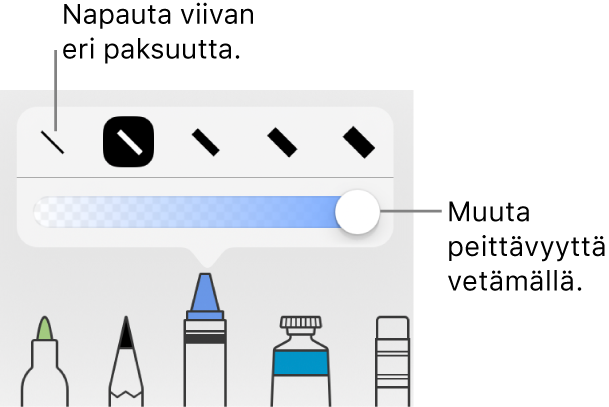
Alueen täyttäminen värillä: Napauta täyttötyökalua ja napauta sitten aluetta. Jos haluat piirtää värillä täytetyn kuvion, napauta täyttötyökalua ja piirrä kuvio.
Viivan pyyhkiminen: Napauta pyyhintä, napauta sitä uudelleen, napauta
 -painiketta ja napauta sitten viivaa.
-painiketta ja napauta sitten viivaa.Piirroksen osan monistaminen: Napauta valintatyökalua, valitse osa piirroksesta rajaamalla ja napauta sitten Monista.
Dian vierittäminen: Pyyhkäise kahdella sormella. Jos käytät Apple Penciliä, pyyhkäise yhdellä sormella.
Napauta OK.
Liikuta piirrosta vetämällä sitä. Muuta sen kokoa napauttamalla sitä sormella ja vetämällä sinisestä pisteestä. Muokkaa piirrosta napauttamalla sitä Apple Pencilillä tai kaksoisnapauttamalla sitä sormella.
Piirroksen jakaminen osiin
Voit jakaa piirroksen erillisiin osiin, joita voit siirtää tai poistaa ja joiden kokoa voit muokata yksitellen.
Kaksoisnapauta piirrosta sormella.
Napauta valintatyökalua ja rajaa se osa, jonka haluat erottaa.
Napauta Erota.
Voit erottaa piirustuksen useisiin osiin toistamalla tämän prosessin.
Piirrosten yhdistäminen
Voit yhdistää piirroksia, jotta ne pysyvät yhtenä objektina ja niitä voi siirtää ja niiden kokoa voi muuttaa kokonaisuutena.
Pidä yhtä objektia painettuna ja napauta muita objekteja toisella sormella.
Napauta Yhdistä.
Piirroksen animointi
Voit animoida piirroksen käyttämällä Viivan piirtäminen -aloitus- tai lopetustehostetta, jolloin piirros näkyy esityksessä aivan kuin sitä oltaisiin juuri piirtämässä tai katoaa aivan kuin sitä oltaisiin juuri pyyhkimässä pois.
Napauta piirrosta, jonka haluat animoida, ja napauta Animaatio.
Napauta Aloitus tai Lopetus ja napauta sitten Tehosteet-luettelon yläosassa Viivan piirtäminen.
Napauta Valinnat ja tee jokin seuraavista:
Animaation toistopituuden säätäminen: Vedä Kesto-liukusäädintä.
Sen muuttaminen, kuinka nopeasti piirros tulee näkyviin tai katoaa näkyvistä: Napauta Kiihdytys ja valitse sitten haluamasi vaihtoehto.
Animaation aloitusajan muuttaminen: Napauta Siirroksen jälkeen tai Napautuksesta.
Animaation esikatselu: Napauta Toista.
Napauta ikkunan oikeassa yläkulmassa OK.
Jos haluat lisätietoja, katso Objektin animoiminen diaan ja pois siltä.
Huomaa: Jos kopioit animoidun piirroksen Pagesista tai Numbersista Keynoteen, animaatio poistetaan. Voit lisätä animaation uudelleen noudattamalla edellä esitettyjä vaiheita.
Piirroksen jakaminen tai tallentaminen
Voit jakaa piirroksen tai tallentaa sen kuvana.
Napauta piirrosta diassa ja napauta sitten Jaa.
Tee jokin seuraavista:
Jaa: Napauta haluamaasi piirroksen lähetystapaa.
Tallenna: Napauta Tallenna tiedostoihin tai napauta Tallenna kuva, jos haluat tallentaa piirroksen Kuviin.